جميع أساسيات الأكسل في مقال واحد ( شرح مُفصل بالصور )
Sponserd Ads
اساسيات الاكسل ، يعد برنامج إكسل (Microsoft Excel) أحد أشهر برامج الجداول الإلكترونية في العالم. فهو أداة قوية يمكن استخدامها لتنظيم وتحليل البيانات وإنشاء الرسوم البيانية.
في هذا المقال، سنلقي نظرة على أساسيات برنامج إكسل، بما في ذلك كيفية إنشاء الجداول وتنسيقها واستخدام الصيغ والرسوم البيانية.
1 – إنشاء جداول في إكسل – اساسيات الاكسل
Sponserd Ads
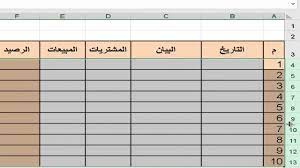
لإنشاء جدول في إكسل، ما عليك سوى النقر فوق خلية في ورقة العمل ثم سحب الماوس لتحديد المنطقة التي تريد إدراج الجدول فيها. سيظهر لك مربع حوار يطلب منك تحديد تنسيق الجدول.
اقرا ايضا : كيف تدخل اي بيانات إلى الـ Excel بإستخدام الكاميرا فقط
Sponserd Ads
إنشاء جداول في إكسل
- افتح برنامج إكسل.
- انقر فوق خلية في ورقة العمل.
- اسحب الماوس لتحديد المنطقة التي تريد إدراج الجدول فيها.
- في شريط الأدوات، انقر فوق علامة التبويب “إدراج”.
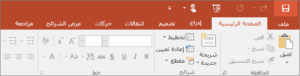
- في المجموعة “جداول”، انقر فوق الزر “جدول”.
- في مربع الحوار “إنشاء جدول”، حدد الخيارات التي تريدها، ثم انقر فوق “موافق”
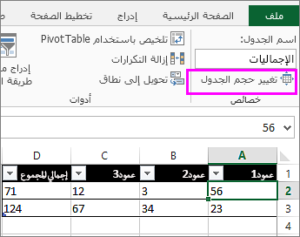
اقرا ايضا : مكتبة ضخمة مجانية لكل ملفات الإكسل اللي يحتاجها أي مستخدم
2 – تنسيق جداول إكسل – اساسيات الاكسل
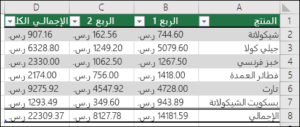
يمكنك تنسيق جداول إكسل لجعلها أكثر وضوحًا وجمالًا. يمكنك تغيير لون الخلفية وحجم الخط ونوع الخط وتنسيق الأعداد والخطوط الرأسية والأفقية.
-
لتغيير لون الخلفية لخلية أو مجموعة من الخلايا، انقر فوق الخلية أو مجموعة الخلايا التي تريد تغيير لونها، ثم انقر فوق علامة التبويب “تنسيق”.
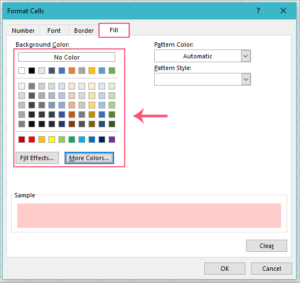
-
في المجموعة “تعبئة”، حدد اللون الذي تريد استخدامه.
-
لتغيير حجم الخط لخلية أو مجموعة من الخلايا، انقر فوق الخلية أو مجموعة الخلايا التي تريد تغيير حجم الخط لها، ثم انقر فوق علامة التبويب “تنسيق”.
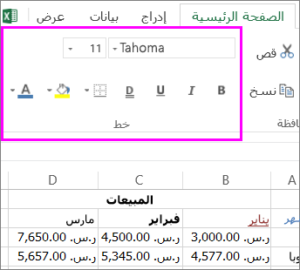
-
في المجموعة “خط”، حدد حجم الخط الذي تريد استخدامه.
-
لتغيير نوع الخط لخلية أو مجموعة من الخلايا، انقر فوق الخلية أو مجموعة الخلايا التي تريد تغيير نوع الخط لها، ثم انقر فوق علامة التبويب “تنسيق”.
-
في المجموعة “خط”، حدد نوع الخط الذي تريد استخدامه.
-
لتغيير تنسيق الأعداد لخلية أو مجموعة من الخلايا، انقر فوق الخلية أو مجموعة الخلايا التي تريد تغيير تنسيق الأعداد لها، ثم انقر فوق علامة التبويب “تنسيق”.
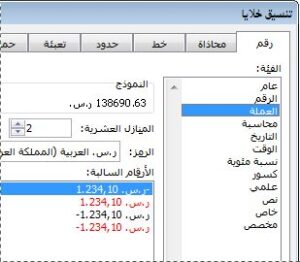
-
في المجموعة “أرقام”، حدد تنسيق الأعداد الذي تريد استخدامه.
-
لتطبيق تنسيق مختلف على الخلايا بناءً على قيمها، انقر فوق خلية أو مجموعة الخلايا التي تريد تطبيق التنسيق عليها، ثم انقر فوق علامة التبويب “تنسيق”.
-
في المجموعة “تنسيقات مشروطة”، انقر فوق الزر “تنسيق شرطي”.
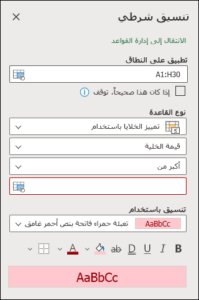
-
في مربع الحوار “تنسيق شرطي”، حدد الشروط التي تريد تطبيق التنسيق عليها، ثم انقر فوق “موافق”.
3 – استخدام الصيغ في إكسل

الصيغ هي أدوات قوية يمكن استخدامها لحساب البيانات في إكسل. يمكنك استخدام الصيغ لإجراء العمليات الحسابية الأساسية، مثل الجمع والطرح والضرب والقسمة، بالإضافة إلى العمليات الحسابية الأكثر تعقيدًا، مثل التحليل الإحصائي.
-
لكتابة صيغة في إكسل، انقر فوق الخلية التي تريد وضع الصيغة فيها، ثم اكتب علامة يساوي (=) متبوعة بالتعبير الرياضي الذي تريد حسابه.
-
يمكنك استخدام محددات الخلايا في الصيغ لتحديد الخلايا التي تريد حسابها.
-
على سبيل المثال، إذا كان لديك بيانات في الخلايا A1 و A2، وتريد حساب مجموع هذه البيانات، فيمكنك كتابة الصيغة التالية في الخلية A3:
=A1+A2
- يمكنك استخدام الصيغ لإجراء العمليات الحسابية الأساسية، مثل الجمع والطرح والضرب والقسمة، بالإضافة إلى العمليات الحسابية الأكثر تعقيدًا، مثل التحليل الإحصائي.
اقرا ايضا : تحميل أقوى كتاب لشرح إنشاء المعادلات بالأكسل
4 – إنشاء الرسوم البيانية في إكسل – اساسيات الاكسل

الرسوم البيانية هي طريقة رائعة لتصور البيانات. يمكن استخدام الرسوم البيانية لعرض الاتجاهات والعلاقات بين البيانات.
-
لإنشاء رسم بياني في إكسل، انقر فوق البيانات التي تريد رسمها، ثم انقر فوق علامة التبويب “إدراج”.
-
في المجموعة “رسوم بيانية”، انقر فوق نوع الرسم البياني الذي تريد إنشاءه.

-
سيظهر لك مربع حوار يطلب منك تحديد خيارات الرسم البياني.
-
انقر فوق “موافق” لإنشاء الرسم البياني.
اقرا ايضا : خطوات إضافة ChatGPT إلى الأكسل مجانًا
بعض النصائح الإضافية لتعلم أساسيات برنامج إكسل:

- ابدأ بتعلم أساسيات إنشاء الجداول والتنسيق.
- انتقل بعد ذلك إلى تعلم كيفية استخدام الصيغ والرسوم البيانية.
- مارس ما تعلمته من خلال إنشاء جداول ورسوم بيانية خاصة بك.
اقرا المزيد من دعم Excel office
اقرا ايضا : رابط مضغوط بأكثر من 100 قالب في الأكسل مجانًا
Sponserd Ads

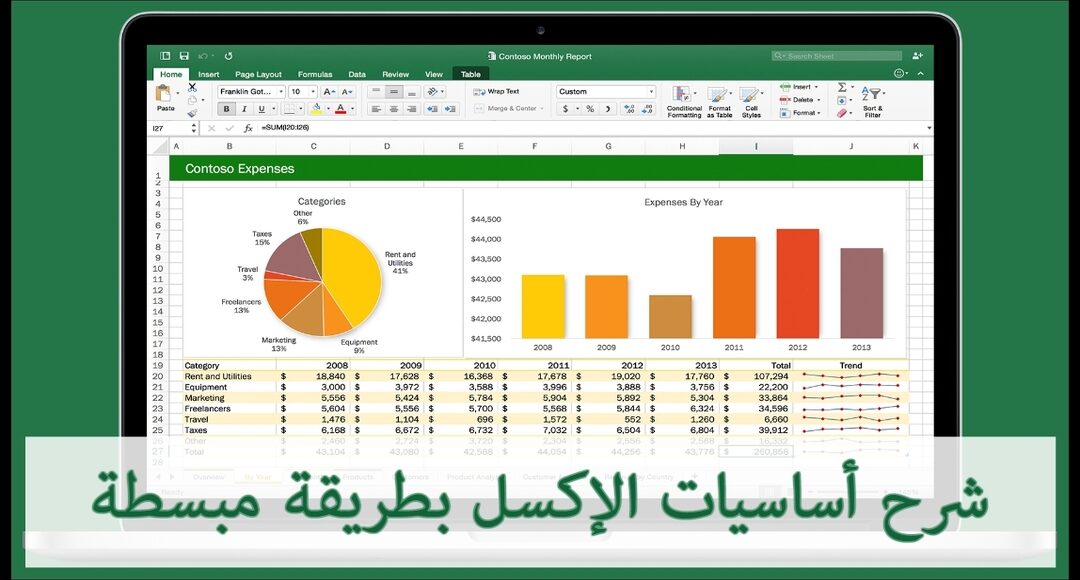
التعليقات متوقفه